Solicitação de Material
Uma Solicitação de Material é um simples documento indentificando a necessidade de um conjunto de Itens (produtos ou serviços) por uma razão em particular.
Uma Solicitação de Material pode ter varios motivos:
- Compras: Se o material sendo pedido é para ser comprado.
- Transferencia de Material: Se o material sendo pedido é para ser mudado de armazem.
- Pedido de Material: Se o material sendo pedido for requisitado por motivos como fabrico.
- Fabrico: Se o material pedido é para ser produzido.
- Providenciado pelo Cliente: Se o material pedido é para ser entregue pelo Cliente. Para saber mais sobre isto, viste a pagina Item Providenciado pelo Cliente .
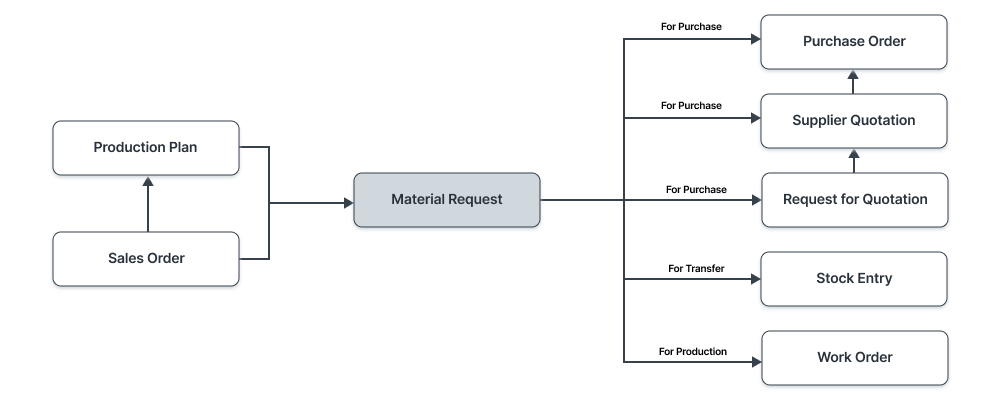
Para acessar a lista de Solicitação de Material, va para:
Home > Inventario > Transações de Stock > Solicitação de Material
1. Como criar uma Solicitação de Material
- Va para a lista de Solicitação de Material, clique em Novo.
- Digite a Data necessaria.
- Selecione um dos motivos listados.
- Voce pode procurar Itens de uma LDM, Ordem de Venda, ou Pacote de Produtos.
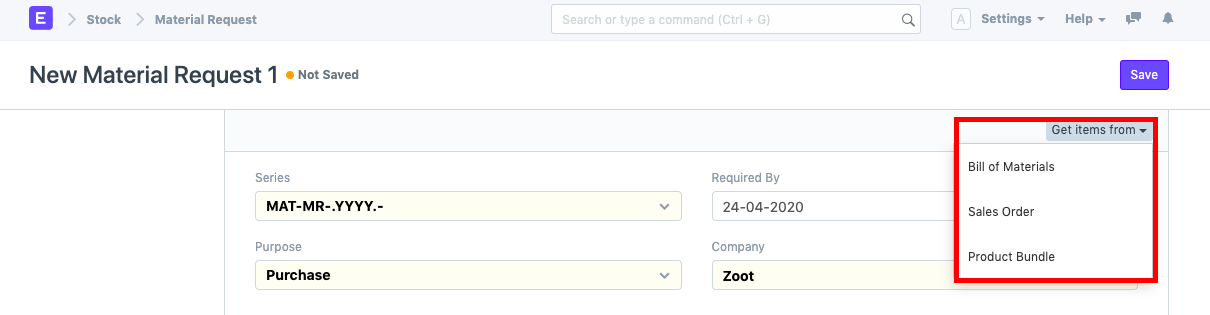
- Selecione o Item e defina a quantidade.
- Selecione o Armazem para os Itens necessarios.
- Voce pode mudar a Data Necessario até para cada Item na tabela.
- Salvar e Submeter.
1.1 Maneiras Alternativas de criar uma Solicitação de Material
Uma Solicitação de Material pode ser gerado automaticamente:
- Apartir de Ordem de Vendas.
- Quando a Quantidade Projecta de um Item em Armazem (Warehouses) atinge um certo nivel de stock.
- Apartir do seu Plano de Produção para planificar as suas actividade de fabrico.
Se os seu Itens são itens de inventario, voce deve tambem mencionar o Armazem aonde voce espera estes Itens serem entregues. Isto ajuda a rastrear a Quantidade Projectada para este Item.
Info: Solicitação de Material não é obrigatorio. Ẽ ideal se voce tem compras centralizadas no qual pode recolher as informações de varios departamentos.
1.2 Estados
Estes são os estados que uma Solicitação de Material pode ter:
- Rascunho: Um rascunho é salvo mas ainda não foi submetido no sistema.
- Submetido: Documento submetido no sistema.
- Parado: Se os materiais não forem mais necessarios a Solicitação de Material pode ser parada.
- Cancelados: Os materiais não são necessarios e o pedido é cancelado.
- Pendente: A Compra/Fabrico está pendente para completar a Solicitação de Material.
- Parcialmente Pedido: Ordens de Compra para alguns Itens apartir de uma Solicitação de Material foram feito e alguns estão pendentes.
- Pedido: Todos os Itens na Solicitação de Material foram pedidos via Ordem de Compra.
- Solicitado: Os materiais foram solicitados usando um Registo de Solicitação de Material.
- Transferido: Os materiais necessarios são transferidos de um Armazem para outro usando a Entrada de Stock.
- Recebido: Os materiais foram pedido e foram recebidos no seu Armazem usando o Recibo de Compra.
2. Funcionalidades
2.1 Tabel de Itens
Codigo de Barras: Voce pode rastrear os Itens usando Codigo de Barras.
O Codigo do Item, nome, descrição, Imagem, e Fabricante serao procurados na tabela do Item.
Scan Codigo de Barras: Voce pode adiconar Itens na tabela de Itens fazendo o scan dos Codigos de Barra se voce tiver um leitor. Saiba mais aqui
A UdM, Factor de Conversão, e Valor serao procurados. Voce pode trocar o Armazem no qual o material esta a ser solicitado.
Detalhes de contabilidade como Conta de Despesas e Dimensão Contabil pode ser definidos para os Itens.
Quebra de Pagina irá criar uma quebra de pagina antes de imprimir o item.
2.2 Configurando Armazens
- Definir Armaze: Opcionalmente, voce pode definir o Armazem aonde os Itens soclicitados ficaram. Este sera procurado no campo 'Para Armazem' na linha da tabela do Item.
2.3 Mais Informações
No campo 'Solicitado para ', voce pode definir um Referencia de onde a Solicitação de Material foi gerada.
2.4 Detalhes de Impressão
Cabeçalho
Voce pode imprimr a Solicitação de Material com o cabeçalho da sua Empresa. Clique aqui para saber mais.
Imprimir Cabeçalhos
Cabeçalhos de Recibo de Compras pode ser alterados ao imprimir o documento. Voce pode fazer selecionando Imprimir Cabeçalho. Para criar um novo Imprimir Cabeçalho va para: Home > Configurações > Impressão > Imprimir Cabeçalho. Saiba mais aqui.
2.5 Termos e Condições
Em transações de Vendas/Compras pode have a necessidade de certos Termos e Condições com base no Fornecedor que presta os serviços ou bens ao Cliente. Voce pode aplicar Termos e Condições a transações e eles vão aparecer ao imprimir o documento. Para saber sobre Termos e Condições, clique aqui
2.6 Depois de Submeter
Voce pode criar os seguintes documentos:
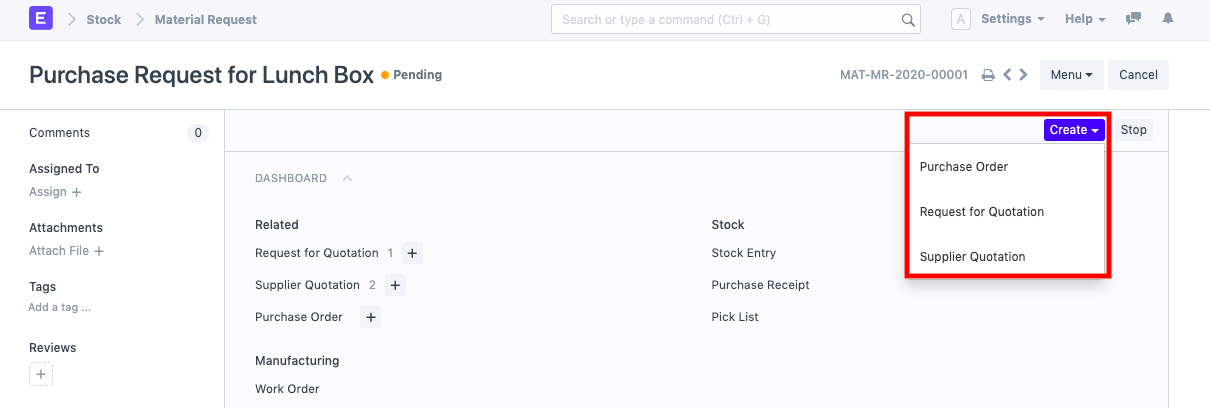
2.7 Gerar Solicitação de Material Automaticamente
Solicitação de Material pode ser gerado automaticamente activando a configuração em Configurações de Stock e definindo o nivel no formulario do Item. Quando o nivel de stock estiver abaixo de um certa quantidade, configurando uma encomenda irá automaticamente criar uma Solicitação de Material para este Item.